word中如何将一个表格拆分成两个或多个表格:轻松掌握的高效技巧
在日常办公中,word文档的使用频率极高,而表格作为展示数据和信息的得力助手,更是不可或缺。然而,在处理复杂文档时,我们有时需要将一个庞大的表格拆分成两个或多个小表格,以便更好地组织和呈现数据。别担心,今天就来揭秘如何在word中轻松实现这一操作,让你的文档处理效率倍增!
在编辑word文档时,你可能会遇到以下情况:
- 表格内容过长,一页放不下,需要拆分以便分页显示。
- 表格中的数据类型不同,需要分别处理或强调。
- 为了美化文档布局,需要将一个大表格拆分成多个小表格,使页面更加清晰易读。
掌握拆分表格的技巧,能够让你在面对这些需求时游刃有余。
word内置的“拆分表格”功能是最直接的方法,步骤如下:
1. 定位光标:将光标放置在希望拆分处的行或列中。通常,你会选择表格中某个单元格的边框附近。
2. 打开“表格布局”选项卡:在word的顶部菜单栏中,找到并点击“表格布局”或“表格工具”(取决于你的word版本)。
3. 点击“拆分表格”:在“表格布局”选项卡下,找到并点击“拆分表格”按钮。此时,表格将从光标所在位置被一分为二。
除了使用内置功能,你还可以通过手动调整行高、列宽,甚至复制粘贴的方式来实现更灵活的拆分:
1. 调整行高或列宽:选中需要拆分的部分行或列,通过拖动行号或列标边缘来调整大小,直到满意为止。
2. 复制粘贴:选中需要拆分出来的部分表格内容,右键点击选择“复制”,然后在文档中合适位置右键点击选择“粘贴”,形成一个新的表格。
3. 格式调整:根据需要,对新生成的表格进行格式调整,确保与原文档风格一致。
对于追求极致效率和美观的用户,还可以结合使用word的“剪贴板”和“表格样式”功能:
- 剪贴板:利用word的剪贴板功能,可以一次性复制多个表格片段,然后按需粘贴,提高拆分效率。
- 表格样式:在拆分后,为各个小表格应用统一的样式,保持文档整体风格的一致性。这可以通过“表格样式”选项卡轻松实现。
在拆分表格的过程中,以下几点小贴士能帮助你避免常见错误:
- 确保光标位置正确,以免拆分位置不符合预期。
- 在手动调整表格大小前,可以先预览文档布局,确保拆分后的表格不会超出页面范围。
- 使用“表格样式”时,注意检查各表格间的样式一致性,避免格式混乱。
通过上述方法,无论是基本拆分还是高级应用,你都能轻松掌握在word中拆分表格的技巧。这不仅能让你的文档处理更加高效,还能提升文档的专业性和可读性。现在,就动手试试吧,让你的word文档从此与众不同!
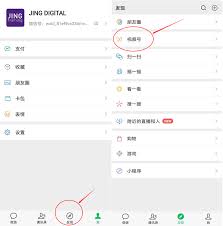
微信视频号作为腾讯旗下的短视频内容分享平台,自推出以来便引起了广泛关注。相较于其他视频平台,微信视频号在用户基础、社交生态、内容创作、电商潜力等多个维度上展现出独特的优势。庞大的用户基数微信视频号依托于微信的庞大用户群,迅速积累了大量的用户。据腾讯方面发布的数
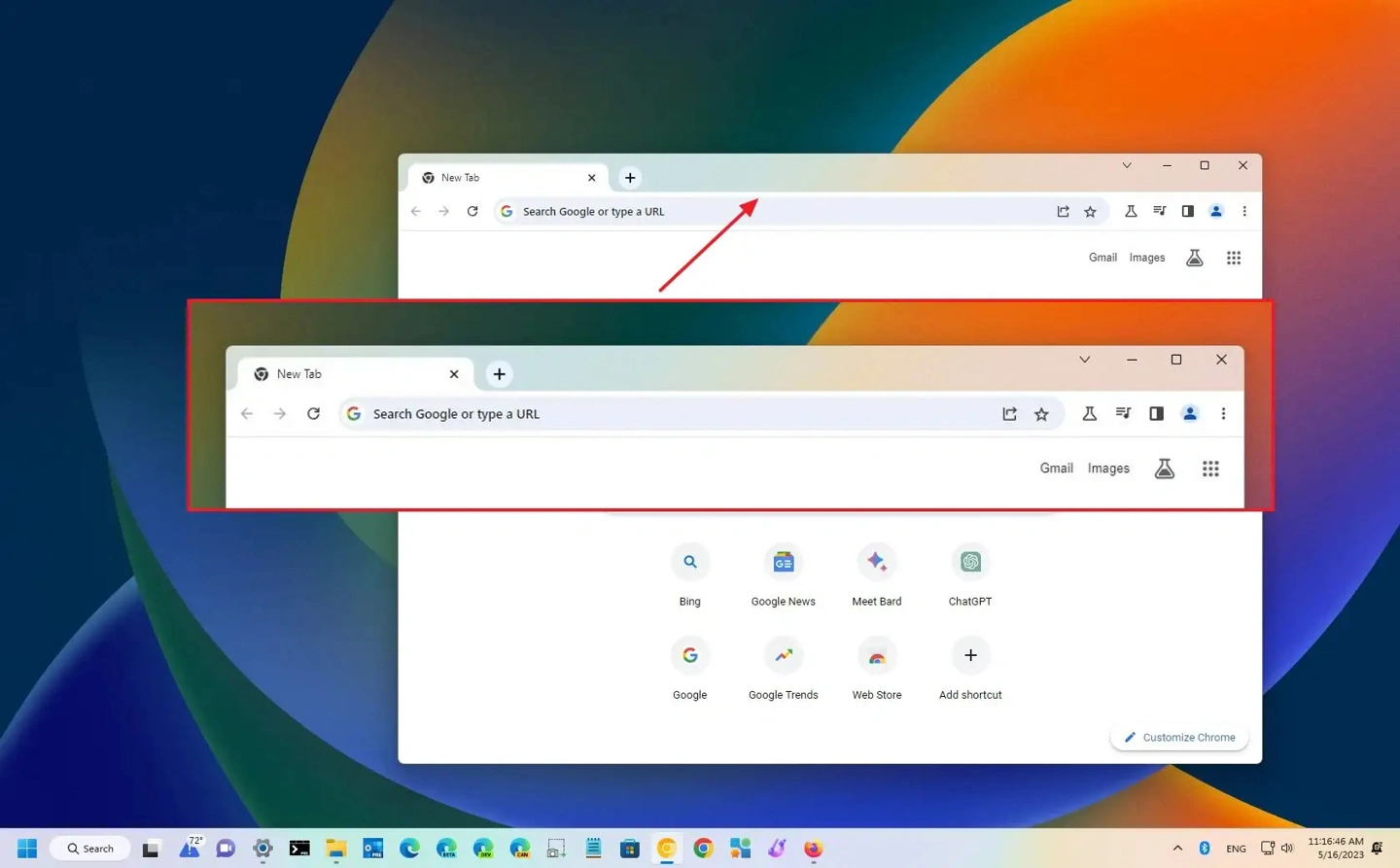
目前谷歌在Canary频道中发布了一片关于Chrome浏览器的全新预览版,在目前放出来的各种图片中我们发现Chrome浏览器最大的变化就是契合了整个Win11的系统风格设计,让整个Chrome的标签栏中引入了Mica的效果。那么现在已经明确Mica效果的打开方式是在Chrome浏览器的快捷方式中在属性栏里添加–disable-features=Windows11MicaTitlebar选项。那么究

作为小米旗下的红米近日又发售了一款大屏旗舰手机Redmi Note 12 Turbo,其亲民的定价直接吸引到网友们的广泛关注,1999元的价格搭配第二代骁龙7+的处理器可谓是非常让人满意,但是我们都知道红米对标小米的缺点就是夺舍,往往会在手机的材料以及功能屏幕摄像头等方面进行预算缩减,这次的Redmi Note 12 Turbo缩减的地方就包括窄化边框,以及取消塑料支架。第二代骁龙7+提到一款手机
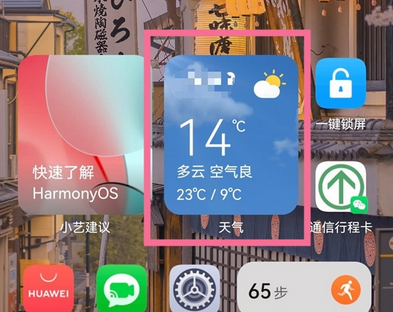
鸿蒙系统里用户能够体验到很多实用的功能,可以来设置天气卡片,方便随时看到天气的变化情况,用起来还是非常方便的。下面游戏6小编就为大家介绍鸿蒙系统添加天气卡片方法,不要错过了哦。鸿蒙系统添加天气卡片方法1、长按天气应用,点击【服务卡片】。2、选择一种天气卡片样式。3、点击【添加到桌面】即可。华为鸿蒙系统相关推荐:华为鸿蒙万能卡片功能怎么用鸿蒙系统怎么截图鸿蒙桌面怎么设置布局ux6手游,一个能为您提供

荣耀x20se如何防止频闪?荣耀x20se在中低端市场非常受欢迎,内置了很多实用功能,给用户在使用方面带来了便捷。那么荣耀x20se如何防止频闪呢?接下来游戏6小编就为大家带来荣耀x20se设置防频闪方法,不要错过了哦!荣耀x20se防频闪怎么设置首先我们是需要在手机界面中打开“设置”然后在设置界面中打开“显示和亮度”选择然后小伙伴们即可在页面中找到“护眼模式”选择最后小伙伴们只要将“屏幕防频闪”